Reset2.pl Sp. z o.o.
Logowanie
Nadaj nowe hasło
Jeśli jesteś już klientem to wprowadź swój adres e-mail i potwierdź hasłem. Logowanie umożliwia zakup nowych programów po cenach promocyjnych, rozszerzenie posiadanego oprogramowania, zamówienie abonamentu na aktualizacje oraz konsultacje serwisowe.
Nie masz konta?Zarejestruj się
Instrukcja obsługi R2faktury
|
Ewidencja kontaktów jest jednym z elementów modułu CRM. Jest ona dostępna w wersji MAXI i PRO.
Pojęcie "kontakt" obejmuje dowolną formę kontaktu z kontrahentem: spotkanie, rozmowę telefoniczną, e-mail, fax, itp. W ewidencji kontaktów zapisujemy notatki dotyczące kontaktów z danym kontrahentem. Ponadto możemy wpisywać zadania do wykonania, np. przypomnienia o konieczności zadzwonienia do kontrahenta w konkretnej sprawie. Każdy użytkownik programu rozmawiając z kontrahentem może sprawdzić historię dotychczasowych kontaktów. Dzięki temu klient nie musi wielokrotnie powtarzać swojego problemu różnym osobom. Lista zadań do wykonania w danym dniu przez zalogowanego użytkownika pojawia się automatycznie przy uruchomieniu programu.
Okno KONTAKTY możemy wywołać bezpośrednio z menu Okna - CRM - Kontakty lub korzystając z menu podręcznego w oknach KONTRAHENCI, PZ, FAKTURY. W tym drugim przypadku zawiera ono wyłącznie kontakty dotyczące wybranego kontrahenta.
Wprowadzając  nowy kontakt (Ins)
określamy następujące pola:
nowy kontakt (Ins)
określamy następujące pola:
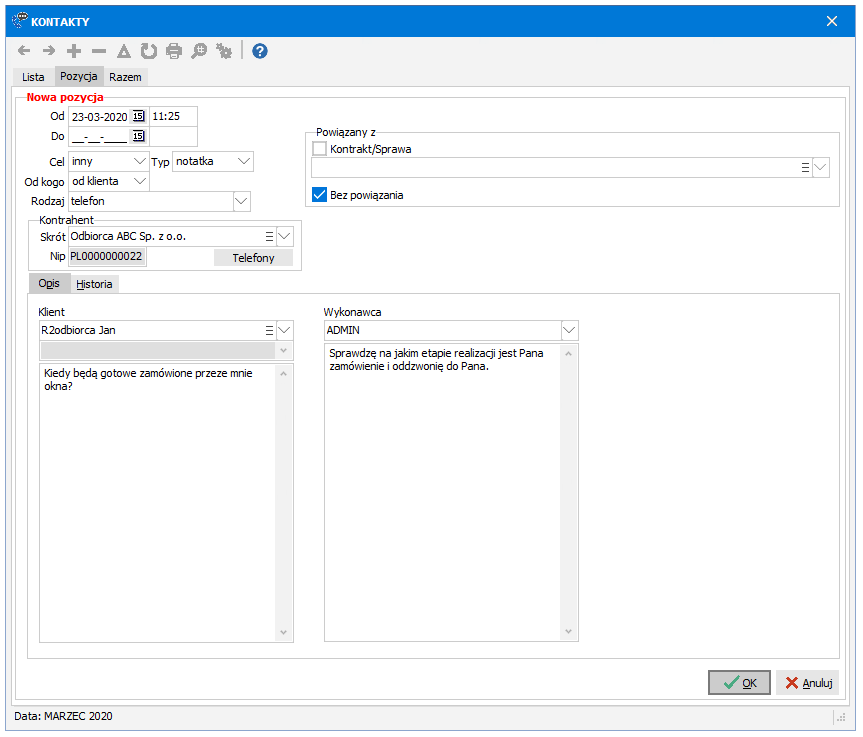
Od, Do - okres trwania kontaktu, czyli np. data i godzina rozpoczęcia Od i zakończenia Do spotkania albo rozmowy telefonicznej
Cel - cel któremu służy ten kontakt
inny - dowolny kontakt
sprzedaż - kontakt w ramach realizacji kontraktu sprzedażowego
serwis - kontakt w ramach obsługi serwisowej.
Domyślnie ustawia się cel zależny od działu CRM, do którego został przypisany użytkownik programu (biblioteka użytkowników - zakładka Inne - pole CRM). W zależności od wybranego celu ustawiają się domyślne wartości niektórych kolejnych pól.
Typ - typ kontaktu
notatka - notatka z odbytej rozmowy, spotkania itp.
zadanie - zadanie do wykonania w określonym dniu/godzinie
Od kogo - kto zainicjował kontakt
od klienta - np. jeśli klient zadzwonił do nas
od nas - np. jeśli spotkanie odbyło się z naszej inicjatywy
wewnętrzny - np. jeśli wpisujemy notatkę z wewnętrznego spotkania w naszej firmie odbytego w ramach załatwiania jakiegoś problemu dotyczącego danego klienta lub na zadaniu zleconym przez innego użytkownika programu
Rodzaj - wybieramny z biblioteki rodzaj kontaktu
e-mail, fax, poczta, telefon, wizyta u klienta, wizyta u nas
Kontrahent - wyszukujemy kontrahenta związanego z tym kontaktem w polu Skrót po skrócie nazwy lub NIP. Przyciskiem Telefony możemy szybko sprawdzić numery telefonów i inne dane kontakowe tego kontrahenta.
Powiązany z
Kontrakt/Sprawa - zaznaczany automatycznie jeśli Cel kontaktu to sprzedaż albo serwis. W polu poniżej wybieramy z ewidencji konkretny kontrakt/sprawę. Nazwa wybieranego kontraktu/sprawy składa się z trzech części. Pierwszy od lewej jest numer, potem data i opis. Gwiazdka
*przed numerem oznacza, że kontrakt jest aktywny (otwarty). Jeśli kontraktu/sprawy jeszcze nie ma, to pozostawiamy pole z wyborem kontraktu/sprawy puste. Kontrakt/sprawa zostanie założony przy akceptacji kontaktu.Bez powiązania - zaznaczany automatycznie jeśli Cel kontaktu to inny, czyli jeśli wprowadzamy "luźną" notatkę lub zadanie, niepowiązaną z żadnym kontraktem ani sprawą.
Restrykcje - restrykcje nałożone na obroty z wybranym kontrahentem. Pole pojawia się tylko w przypadku, gdy restrykcje występują.
OPIS
Klient - z biblioteki osób pracujących u kontrahenta wybieramy osobę, której dotyczy ten kontakt. W polu poniżej wpisujemy treść kontaktu, czyli np. to co powiedziała nam ta osoba w trakcie rozmowy telefonicznej.
Zlecający - tylko jesli w polu Od kogo wybrano wewnętrzny. Użytkownik zlecający wykonanie zadania oraz w polu poniżej opis tego zadania.
Wykonawca - z biblioteki użytkowników programu wybieramy osobę, która prowadzi ten kontakt. Domyślnie podstawia się bieżący użytkownik programu. W polu poniżej wpisujemy treść kontaktu, czyli np. to co osoba prowadząca kontakt powiedziała klientowi w trakcie rozmowy telefonicznej.
Rezultat - dostępne tylko dla notatek serwisowych. Jeśli w rezultacie tego kontaktu należy podjąć jakieś działanie, to wybieramy je w polu 1 z biblioteki podstawowych rezultatów. W zależności od wybranego rezultatu mogą pojawić się dodatkowe pola:
2, 3 - dodatkowe sprecyzowania działania, które należy podjąć
jeśli w definicji wybranych rezultatów 1, 2 lub 3 zaznaczono odpowiednie pola:
Kwota - kwota do zapłaty za usługę serwisową
Opis - dodatkowy opis
Komu - komu zlecane jest zadanie do wykonania
Jaki rezultat? - dostępne tylko dla zadań serwisowych. Umożliwia łatwą zamianę zadania na notatkę serwisową. Jeśli wykonujemy zlecone zadanie, to nie tworzymy dodatkowej notatki z wykonania tego zadania, tylko bezpośrednio na zadaniu naciskamy przycisk Jaki rezultat?, który zamienia zadanie w notatkę i pozwala na wpisanie jej rezultatu.
Kwalifikacja - wybieramy z biblioteki kwalifikację sprawy serwisowej. Może się podstawiać automatycznie na podstawie wybranych wyżej rezultatów.
Czas - czas (liczba dni) na załatwienie sprawy serwisowe. Podstawia się taka liczba dni, jaką określono w bibliotece kwalifikacji.
Do - do kiedy (data) należy załatwić sprawę
HISTORIA
Kontrakty / Sprawy - lista wszystkich kontraktów i spraw związanych z bieżącym kontrahentem
Kontakty - lista kontaktów dotyczących wybranego powyżej kontraktu/sprawy.
Wprowadzone dane akceptujemy przyciskiem  OK. Do szybkiej
akceptacji służy również klawisz PgDn.
OK. Do szybkiej
akceptacji służy również klawisz PgDn.
Poprawę danych  umożliwia klawisz F6,
natomiast usunięcie
umożliwia klawisz F6,
natomiast usunięcie  kontaktu klawisz Del.
kontaktu klawisz Del.
Dla kontaktów serwisowych możemy wydrukować protokół otwarcia i zakończenia usługi serwisowej. Wydruki  F2 te są dostępne dla notatek (Typ=notatka) serwisowych (Cel=serwis) z odpowiednim rezultatem zdefiniowanym w konfiguracji modułu CRM. Domyślnie są to rezultaty:
F2 te są dostępne dla notatek (Typ=notatka) serwisowych (Cel=serwis) z odpowiednim rezultatem zdefiniowanym w konfiguracji modułu CRM. Domyślnie są to rezultaty:
S1 przyjęty do naprawy - protokół otwarcia
S2 załatwiony - protokół zakończenia.
Dodatkowa funkcja  F4 umożliwia ustawienie stałego filtru na kontakty spełniające zadane kryteria:
F4 umożliwia ustawienie stałego filtru na kontakty spełniające zadane kryteria:
Data - pokazane zostaną kontakty należące do podanego tu zakresu dat
Typ,
Cel,
Rodzaj,
Rezultat,
Kwalifikacja,
Kontrahent,
Kontrakt,
Prowadzący - opis znaczenia tych kryteriów podano wyżej opisując wprowadzanie kontaktu.
























 ,
,  -
-